Windows XP: Установка и использование КриптоПро ЭЦП Browser plug-in
- Recluse
- 12.04.2022
- 3 544
- 0
- 24.07.2023
- 5
- 5
- 0
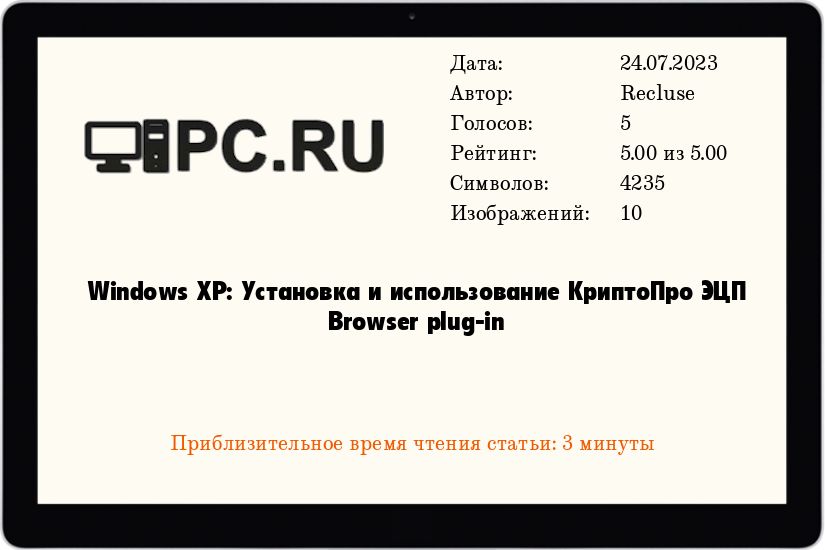
В данном материалы мы рассмотрим возможности использования операционной системы Windows XP (с установленным набором обновлений SP3) с отечественным криптографическим программным обеспечением для работы с электронными цифровыми подписями - КриптоПро CSP 4.0 и КриптоПро ЭЦП Browser plug-in.
Установка КриптоПро CSP 4.0
Не смотря на то, что официально КриптоПро CSP 4.0 не поддерживает Windows XP, данная версия устанавливается и работает в Windows XP без каких-либо проблем.
Стоит помнить, что в текущих реалиях, когда от КриптоПро CSP требуется поддержка алгоритма ГОСТ Р 34.10-2012, минимальной возможной версией становится именно версия КриптоПро CSP 4.0. Так же, именно эта версия является минимальной необходимой для "КриптоПро ЭЦП Browser plug-in".
Установка КриптоПро ЭЦП Browser plug-in
С установкой КриптоПро ЭЦП Browser plug-in в Windows XP тоже не должно возникнуть никаких проблем. Последняя версия на момент написания статьи, за номером 2.0.14530 установилась на Windows XP без проблем.
Однако, автоматической установки расширения в браузерах Google Chrome и Mozilla Firefox не произойдет, и данные действия потребуется выполнять вручную.
Установка расширения в Google Chrome
Последняя версия Google Chrome, которая поддерживает Windows XP, вышла 29 февраля 2016 года, и имеет номер версии 49.0.2623.110. За это не малое время, браузер претерпел некоторые изменения, в том числе в части расширений, и поставить необходимое современное расширение "CryptoPro Extension for CAdES Browser Plug-in" из "Интернет-магазина Chrome" не получится.
Однако, можно установить расширение в Google Chrome самостоятельно, воспользовавшись режимом разработчика.
- Скачиваем расширения для Google Chrome по ссылке с официального сайта.
- Скачанный файл формата crx распаковываем с помощью архиватора 7-Zip в любое удобное место - например, в домашнюю директорию пользователя. В дальнейшем эта директория потребуется для работы расширения для браузера, удалять её нельзя!
- Открываем данную директорию, и переименовываем директорию "_metadata" в "metadata". Если этого не сделать, то во время установки расширения будет ошибка!
- Теперь открываем браузер Google Chrome. В нем открываем главное меню (скрывается в правом верхнем углу программы, в виде кнопки с тремя горизонтальными полосами ), и в нем выбираем пункт "Дополнительные инструменты" - "Расширения".
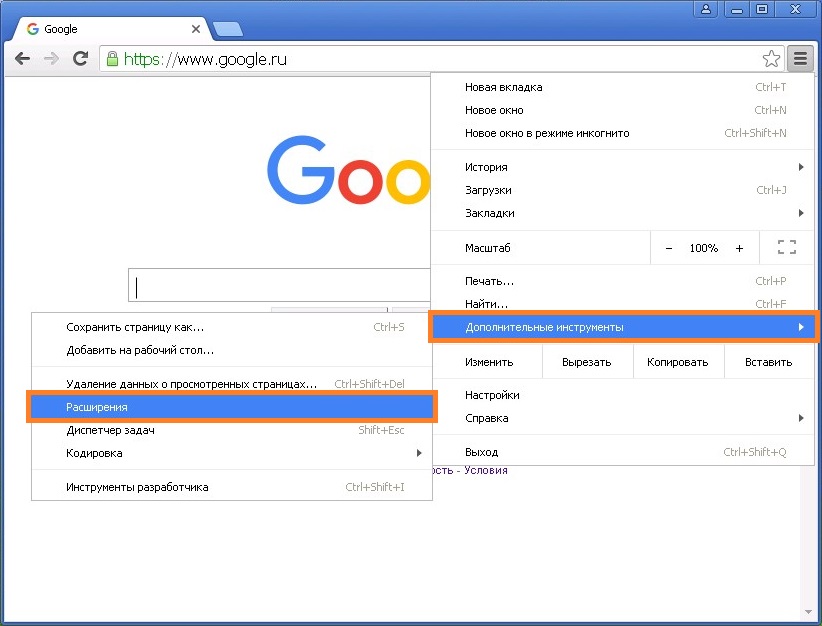
- Отмечаем галочкой пункт "Режим разработчика" в самом верху страницы.
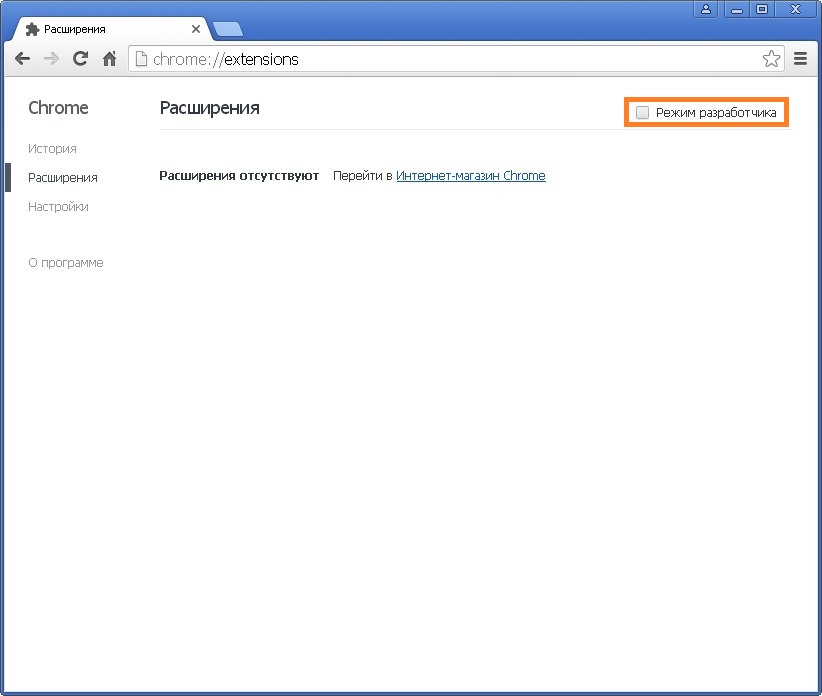
- Появится кнопка "Загрузить распакованное расширение...", на которую следует нажать.
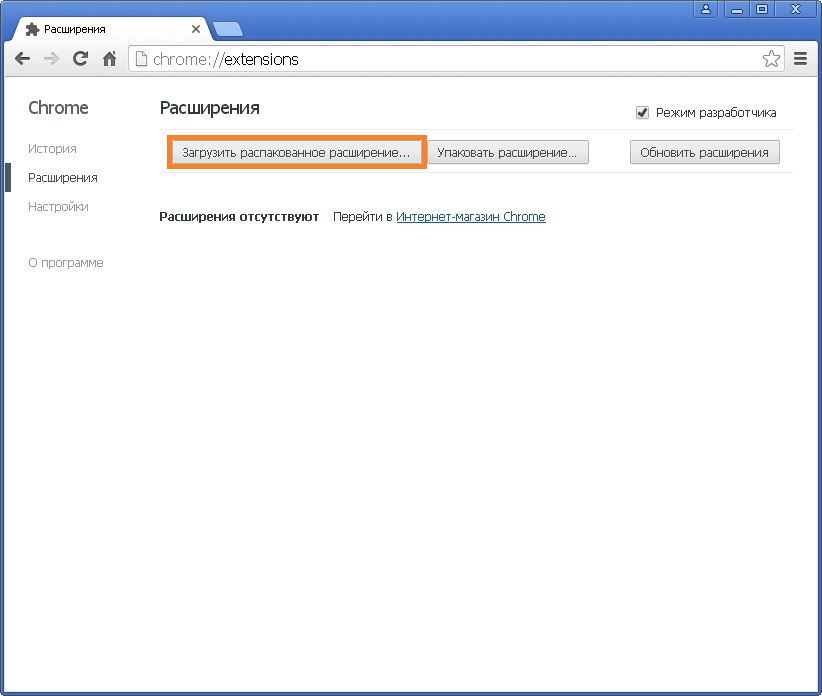
В появившемся окне указываем путь к директории, в которую ранее было распаковано расширение.Если появится ошибка "Ошибка при загрузке расширения" как на скриншоте ниже - убедитесь, что выполнили ранее описанные действия с переименованием директории "_metadata". После переименования, можно будет нажать кнопку "Повторить попытку", и расширение должно быть успешно загружено.
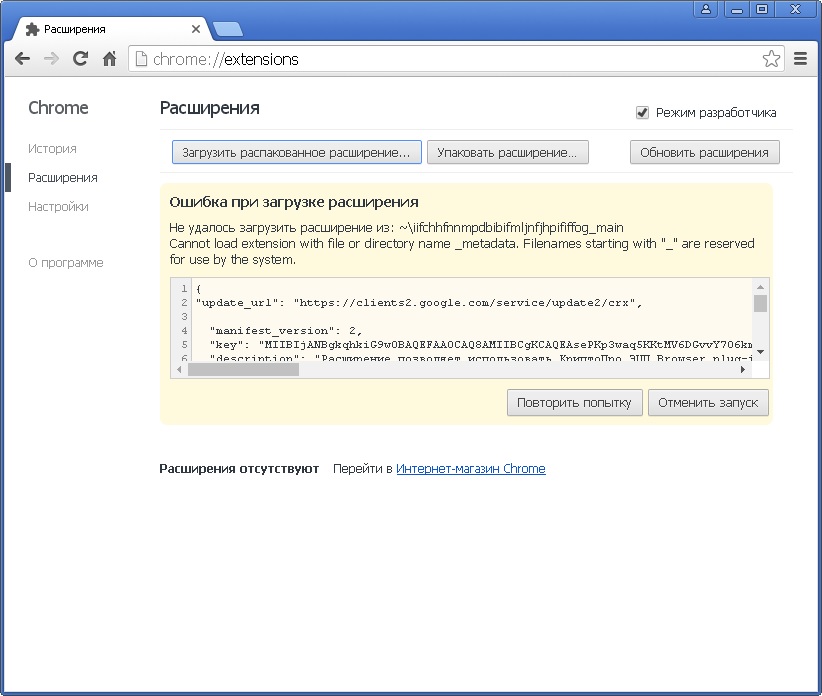
- После этого в списке расширений появится "CryptoPro Extension for CAdES Browser Plug-in".
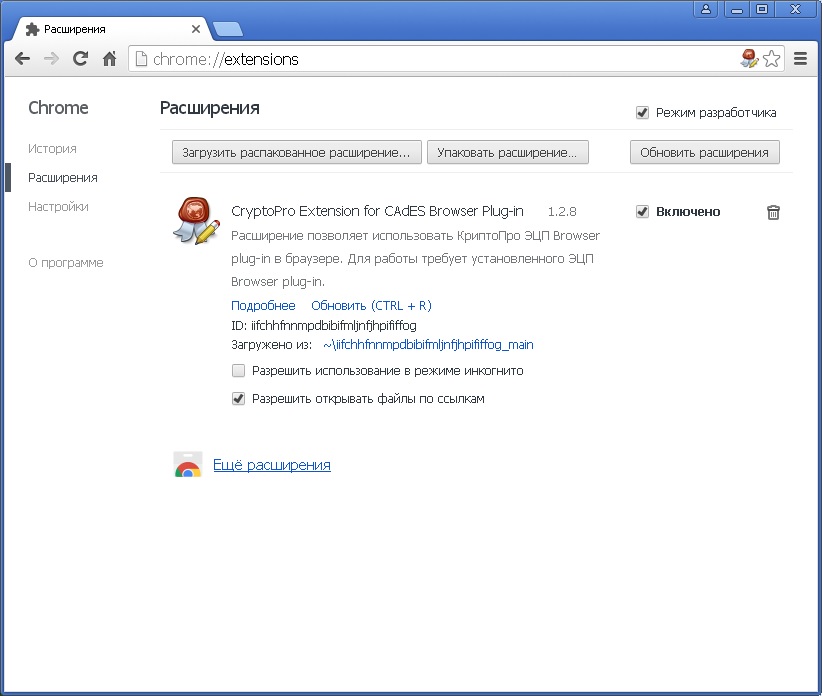
Установка расширения в Mozilla Firefox
Последняя версия Mozilla Firefox для Windows XP, за номером 52.9.0, является минимальной поддерживаемой версией для установки нужного расширения для КриптоПро ЭЦП Browser plug-in. Тем не менее, в данной версии нет доступа к магазину расширений, а автоматическая установка расширений заблокирована разработчиком браузера, а значит, придется устанавливать расширение вручную.
- Скачиваем расширение для Mozilla Firefox с официального сайта по этой ссылке.
- Открываем Mozilla Firefox, там нажимаем на кнопку открытия главного меню программы (находится в верхнем правом углу программы, и выглядит как кнопка с тремя полосами ), и переходим к пункту "Дополнения".
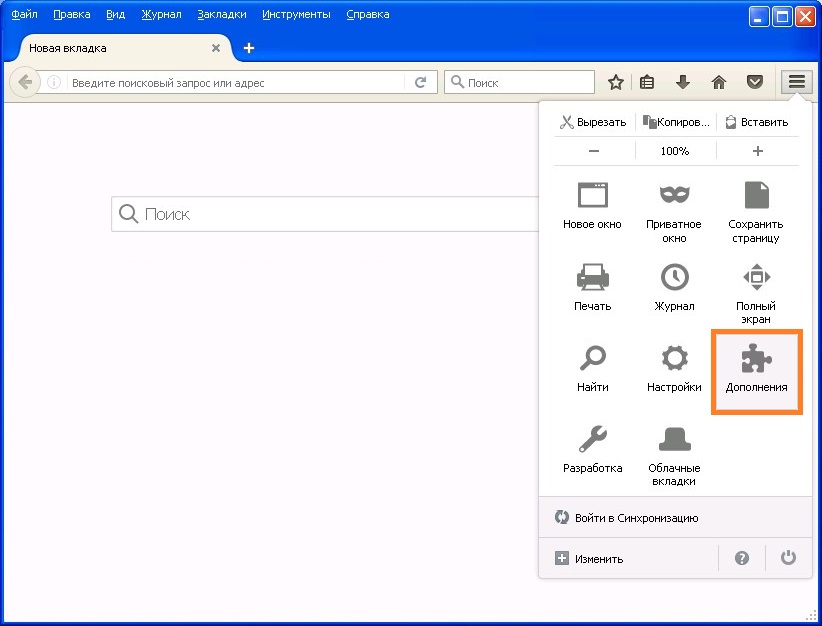
- В верхней части открывшегося окна, находим кнопку с шестеренкой, и нажав на неё, выбираем в выпадающем меню пункт "Установить дополнение из файла...". В появившемся окне выбираем ранее скачанный файл формата xpi.
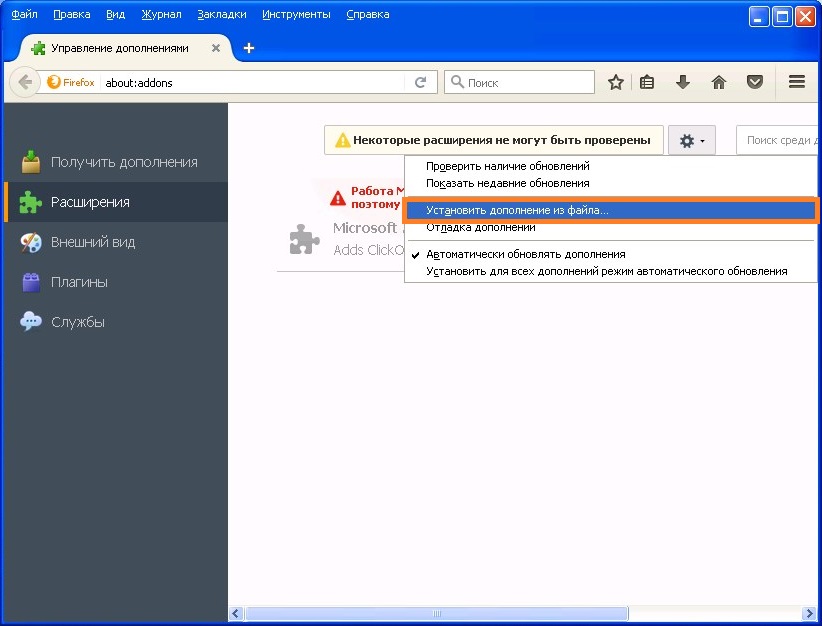
- В появившемся окне, подтверждаем установку расширения, нажав на кнопку "Установить".
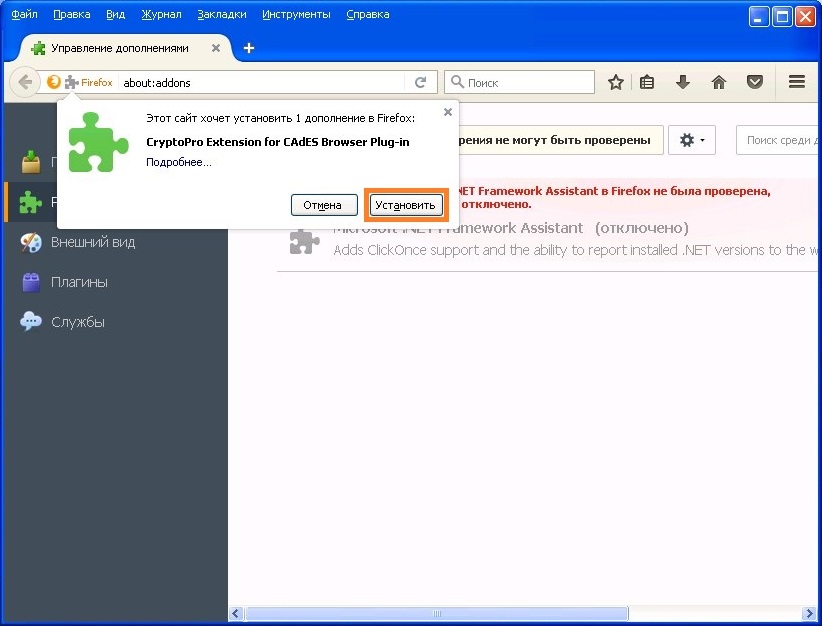
- После этого появится уведомление, что дополнение "CryptoPro Extension for CAdES Browser Plug-in" успешно установлено.
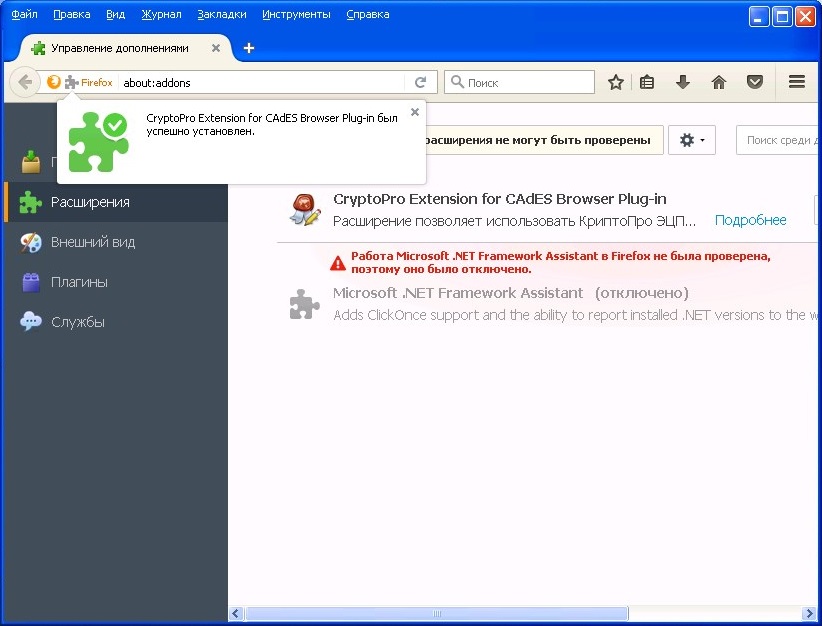
- Теперь, при заходе на какой-либо сайт, где требуется работа КриптоПро ЭЦП Browser plug-in, под адресной строкой появится уведомление о попытке запуска расширения. Для того, чтобы оно заработало, нужно нажать выбрать пункт "Разрешить".
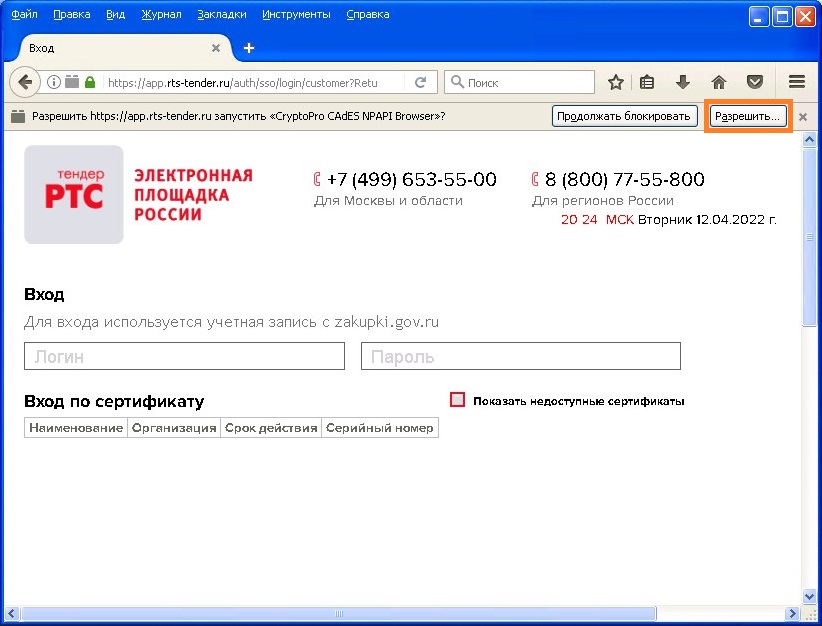
Добавить комментарий